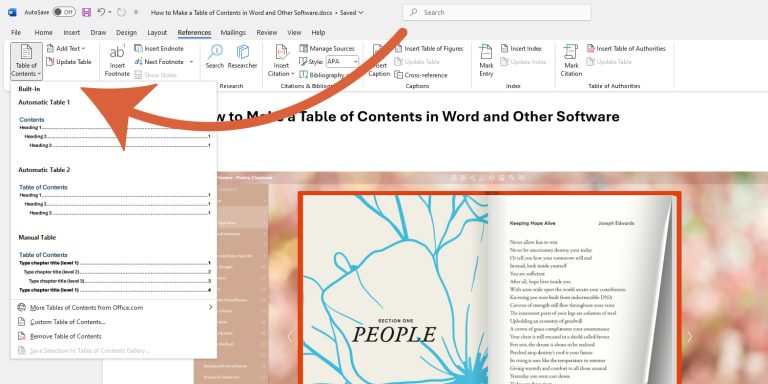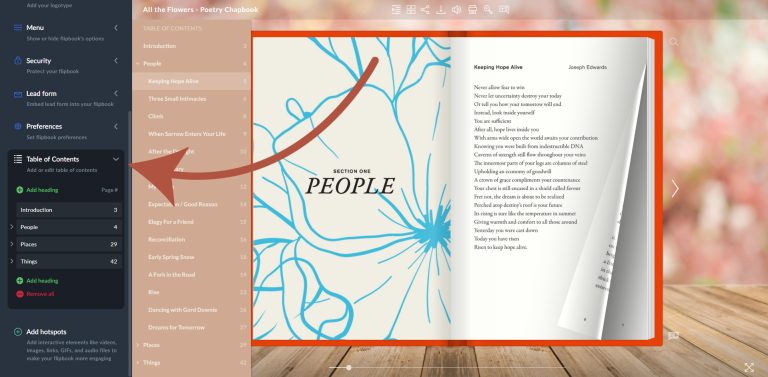Wie man ein Inhaltsverzeichnis in Word und anderer Software erstellt
Das Inhaltsverzeichnis ist ein wichtiger Teil jedes Buches oder Artikels. Es gibt deinen Lesern einen allgemeinen Überblick über den Inhalt und hilft ihnen, bestimmte Abschnitte schnell zu finden. Indem es die Kapitel oder Abschnitte zusammen mit ihren Anfangsseiten auflistet, macht es die Navigation durch ein physisches Buch, ein PDF oder dein Flipbook viel einfacher:
Beispiel für ein Online-Flipbook von Publuu
Weitere Beispiele für Online-Flipbooks ansehen
MACHEN SIE IHR EIGENES
In diesem Artikel erklären wir dir, wie du mit gängiger Software ein individuelles Inhaltsverzeichnis erstellst und wie Publuu dein Inhaltsverzeichnis verbessern kann, damit es interaktiv und einfach zu navigieren ist.
Erstellen eines Inhaltsverzeichnisses in Microsoft Word
Die meisten Nutzer haben Zugang zu MS Word (mit einer kostenlosen Online-Option) oder ähnlichen Programmen wie LibreOffice Writer. Ein Inhaltsverzeichnis in einem Textverarbeitungsprogramm zu erstellen ist einfach. Hier erfährst du, wie du es in Word automatisch erstellst:
-
Überschriften überprüfen: Vergewissere dich, dass alle Überschriften, die im Inhaltsverzeichnis enthalten sein sollen, mit Überschriftenformaten formatiert sind.
-
Überschriften formatieren: Ist das nicht der Fall, markiere den Text und gehe zu Startseite > Formatvorlagen. Wähle die passende Überschriftenformatvorlage aus (z. B. Überschrift 1, Überschrift 2). Ändere nicht nur die Schriftart und -größe, sondern verwende die Formatvorlagengruppe, damit die Software die Formatierung für dich übernimmt!
-
Platziere deinen Cursor: Bestimme, wo das Inhaltsverzeichnis in deinem Dokument erscheinen soll.
-
Wähle das Inhaltsverzeichnis aus: Wähle die Registerkarte Referenzen und klicke auf Inhaltsverzeichnis.

-
Wähle eine Formatvorlage: Wähle aus den verfügbaren Optionen eine Tabellenvorlage aus, die am besten zu deinem Dokument passt.
-
Automatisch aktualisieren: Word aktualisiert das Inhaltsverzeichnis automatisch, wenn du Änderungen an deinen Überschriften vornimmst.
💡 Wenn du die Tabelle manuell aktualisieren musst
-
Rechtsklick: Klicke mit der rechten Maustaste auf das Inhaltsverzeichnis.
-
Wähle Feld aktualisieren: Wähle Feld aktualisieren aus dem Kontextmenü und nimm die notwendigen Änderungen vor.
Wie man ein Inhaltsverzeichnis in Adobe Acrobat erstellt
Denke daran, dass Adobe Acrobat Reader eine Software zum Lesen von PDFs ist, während Adobe Acrobat Pro erweiterte Optionen bietet. In diesem Fall wird der Text jedoch in PDF und Kurven umgewandelt, was bedeutet, dass du das Inhaltsverzeichnis manuell erstellen musst, anstatt eine automatische Funktion zu nutzen.
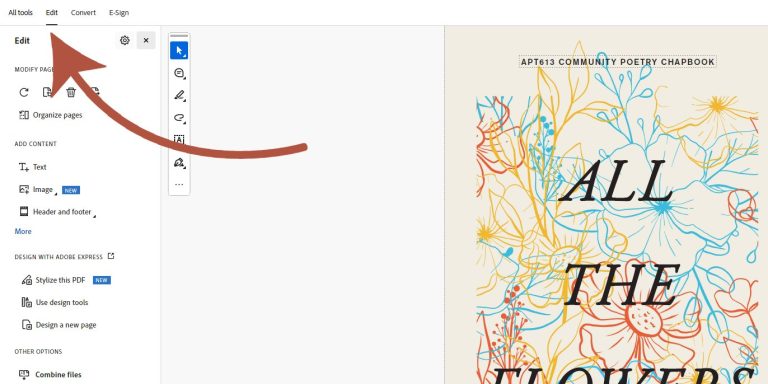
-
Wähle den Ort: Entscheide, wo du das Inhaltsverzeichnis einfügen willst. Wenn dein Dokument keine leere Seite hat, kannst du eine hinzufügen, indem du zu Seiten organisieren > Einfügen > Leere Seite gehst.
-
Beginne mit der Bearbeitung: Klicke im rechten Bereich auf das Werkzeug Bearbeiten und wähle dann im oberen Menü Text hinzufügen.
-
Gib das Inhaltsverzeichnis ein: Listen Sie die Abschnitte auf, die Sie einfügen möchten. Da Adobe Acrobat kein Textverarbeitungsprogramm ist, wird das Inhaltsverzeichnis nicht automatisch erstellt, sondern muss manuell eingegeben werden.
-
Links hinzufügen: Um das Inhaltsverzeichnis interaktiv zu machen, klicke auf den Punkt, den du in einen Link verwandeln willst. Wähle dann Link > Link zu Website oder Dokument hinzufügen/bearbeiten. Ziehe ein Rechteck über den Punkt im Inhaltsverzeichnis, wähle Zur Seitenansicht gehen, ziehe einen Rahmen um den Zieltext und klicke auf Link platzieren. Wiederhole diese Schritte für jeden Punkt in deinem Inhaltsverzeichnis.
💡 Siehe auch: Wie man eine PDF-Datei bearbeitet
Erstellen eines Inhaltsverzeichnisses in Publuu
Publuu kombiniert die besten Elemente traditioneller PDFs mit interaktiven, nachvollziehbaren Dokumenten. Du kannst ganz einfach ein Inhaltsverzeichnis erstellen, das dich zu bestimmten Seiten führt.
- Lade dein PDF hoch: Registriere dich bei Publuu oder logge dich ein, wenn du bereits ein Konto hast, und wandle dein PDF in ein Flipbook um.
-
Öffne dein Flipbook: Klicke im Menü auf der linken Seite auf Anpassen, um die Anpassungsoptionen aufzurufen.
-
Wähle Inhaltsverzeichnis: Suche im Anpassungsmenü nach Inhaltsverzeichnis und wähle es aus.
-
Erstelle dein Inhaltsverzeichnis: Es wird eine Tabelle angezeigt, in die du Kapitel- und Abschnittsüberschriften einfügen kannst. Ersetze die alternativen Namen durch die tatsächlichen Titel deines Inhalts. Füge manuell die entsprechenden Seitenzahlen für jeden Abschnitt hinzu.

-
Änderungen speichern: Wenn die Tabelle vollständig ist, klicke auf Speichern, um die Änderungen in deinem Flipbook zu übernehmen. Dein Inhaltsverzeichnis wird sichtbar, wenn du dein Flipbook öffnest.
💡 Siehe auch: Interaktive PDF-Beispiele
Erstellen eines Inhaltsverzeichnisses auf dem Mac
Einer der größten Vorteile von Apple-Computern ist der Zugang zu Pages, einem großartigen Dokumenteneditor. Hier erfährst du, wie du ein Inhaltsverzeichnis auf einem Mac erstellen kannst:
-
Überschriften verwenden: Achte darauf, die Überschriften der einzelnen Kapitel mit Überschriften (z. B. Überschrift 1, Überschrift 2) zu kennzeichnen.
-
Öffne das Inhaltsverzeichnis: Klicke in der Menüleiste auf Ansicht und wähle dann Inhaltsverzeichnis.
-
Anpassen: Du kannst das Aussehen der Tabelle ändern, indem du oben in der Seitenleiste auf Bearbeiten klickst.
-
Cursor platzieren: Platziere den Cursor an der Stelle, an der du das Inhaltsverzeichnis platzieren möchtest.
-
Das Inhaltsverzeichnis einfügen: Klicke in der Menüleiste auf Einfügen und wähle dann Inhaltsverzeichnis.
-
Optionen auswählen: Du kannst wählen, ob die Tabelle für das gesamte Dokument oder nur für einen Teil des Dokuments gelten soll.
-
Erscheinungsbild anpassen: Klicke auf das Inhaltsverzeichnis, um es auszuwählen. In der Seitenleiste Format kannst du Schriftart, Größe, Farbe und Abstände ändern.
Wie man ein Inhaltsverzeichnis in Google Docs erstellt
Google Text & Tabellen ist wahrscheinlich das am weitesten verbreitete kostenlose Textverarbeitungsprogramm, das jedem mit einem Google-Konto zur Verfügung steht. Auch wenn es vielen nicht bewusst ist, kannst du Google-Dokumenten erweiterte Funktionen wie Inhaltsverzeichnisse hinzufügen:
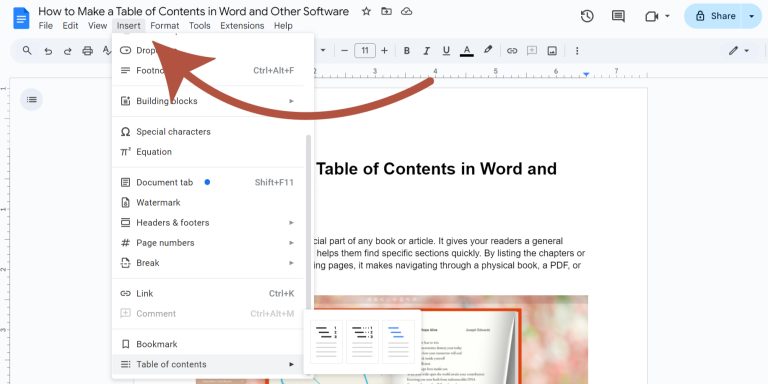
-
Cursor platzieren: Platziere den Cursor dort, wo du das Inhaltsverzeichnis platzieren möchtest.
-
Inhaltsverzeichnis einfügen: Gehe zum oberen Menü und wähle Einfügen > Inhaltsverzeichnis. Wähle eine Formatvorlage aus der Liste. Du kannst das entsprechende Format wählen (Überschriften und Seitenzahlen, gepunktete Linien oder Hyperlinks).
-
Überschriften hinzufügen: Verwende beim Schreiben Überschrift 1, Überschrift 2 oder Überschrift 3 für die Abschnittsüberschriften. Diese werden automatisch in das Inhaltsverzeichnis übernommen.
-
Aktualisiere die Tabelle: Wenn du Überschriften hinzufügst oder änderst, fahre mit der Maus über das Inhaltsverzeichnis und klicke auf die Schaltfläche Aktualisieren, um es zu aktualisieren.
FAQ
Wie kann ich am einfachsten ein Inhaltsverzeichnis erstellen?
Der einfachste Weg, ein Inhaltsverzeichnis zu erstellen, ist, die automatische Funktion in der Textverarbeitungssoftware zu nutzen und dann mit Publuu Links hinzuzufügen. Du willst eine automatische Tabelle erstellen, die sich beim Schreiben und Bearbeiten an den Inhalt anpasst - eine, die auch in einem Online-PDF gut funktioniert.
Beispiel für ein Online-Flipbook von Publuu
Weitere Beispiele für Online-Doppelblätter ansehen
MACHEN SIE IHR EIGENES
Wie formatiert man ein einfaches Inhaltsverzeichnis?
-
Struktur: Führe deine Hauptabschnitte (Kapitel oder Hauptthemen) zuerst auf, gefolgt von Unterabschnitten, falls nötig
-
Hierarchie: Verwende Einrückungen oder unterschiedliche Schriftgrößen, um die Hierarchie der Abschnitte zu verdeutlichen
-
Seitenzahlen: Richte die Seitenzahlen am rechten Rand der Seite aus
-
Führungslinien: Verwende gepunktete Linien (sogenannte Führungslinien) zwischen den Abschnittsüberschriften und Seitenzahlen, um die Lesbarkeit zu verbessern.
Wie plane ich ein Inhaltsverzeichnis?
Die Planung eines Inhaltsverzeichnisses umfasst mehrere Schritte:
-
Gliederung deines Dokuments: Erstelle vor dem Schreiben eine Gliederung deines gesamten Dokuments. Diese bildet die Grundlage für dein Inhaltsverzeichnis
-
Bestimme die Hauptabschnitte: Lege die Hauptgliederung deiner Arbeit fest (wie Kapitel oder Hauptthemen)
-
Entscheide dich für Unterabschnitte: Entscheide, welche Unterabschnitte wichtig genug sind, um in das Inhaltsverzeichnis aufgenommen zu werden. Nicht jede Überschrift in deinem Dokument muss aufgeführt werden
-
Denke an deine Zielgruppe: Überlege dir, welche Informationen für deine Leser am nützlichsten sind. Einige Abschnitte können auch dann wichtig sein, wenn sie tief in das Dokument eingebettet sind
Zusammenfassung
Wir hoffen, du hast in unserem Artikel gelernt, wie man ein Inhaltsverzeichnis erstellt. Ein Inhaltsverzeichnis hilft nicht nur dabei, das Gesuchte zu finden, sondern bietet auch eine elegante Zusammenfassung des gesamten Buches.
Du kannst ein Inhaltsverzeichnis in vielen Programmen erstellen, z. B. in Microsoft Word, Google Docs, Apple Pages und mit den Funktionen von Publuu. Jetzt weißt du, wie du es ganz einfach zu deinem PDF hinzufügen kannst!
Das könnte dich auch interessieren:
Was ist eine Doppelseite und wie macht man sie richtig?
Wie ändere ich den Standard-PDF-Viewer? + Die besten PDF-Viewer des Jahres 2026